
Агуулгын хүснэгт:
- Зохиолч John Day [email protected].
- Public 2024-01-30 11:01.
- Хамгийн сүүлд өөрчлөгдсөн 2025-01-23 15:00.

Намайг сэрээгээрэй гэдэг бол ухаалаг сэрүүлэг бөгөөд үүнийг ухаалаг гэрэл болгон ашиглаж болно.
Баригдсан LED зурвас нь танай өрөөнд орж ирж буй байгалийн гэрлийг дуурайдаг. Энэ нь таны өдрийг тайван, байгалийн аргаар эхлүүлэх боломжийг олгодог.
Сэрүүлгийн цаг нь цагийг унших зориулалттай 4*7 сегмент бүхий дэлгэц, дуртай хөгжмөөрөө сэрэх чанга яригч, товчлуур, LED зурвасын тод байдлыг тохируулах ldr, температур мэдрэгчээр тоноглогдсон байдаг. танай өрөөний температур.
Хангамж
Миний яг төлсөн үнийн жагсаалтыг эндээс олж болно.
Микроконтроллер ба компьютер:
Raspberry Pi 4I нь бөөрөлзгөнө pi 4 4GB ашигласан боловч 3+ бөөрөлзгөнө pi загвар нь сайн байх ёстой
Ардуино Уно
Arduino нь 4*7 сегментийн цагны дэлгэцийг хянахад ашиглагддаг.
Мэдрэгч:
- TMP36: температур мэдрэгч
- LDR: Хөнгөнөөс хамааралтай резистор
Хөдөлгүүрүүд:
- WS2801: Тус тусад нь хаягдах зурвас
- LCD дэлгэц: 16*2 хэмжээтэй LCD дэлгэц.
- 4*7 сегментийн цагны дэлгэц
IC:
- 74HC595: LCD дэлгэцийн Shiftregister
- MCP3008: 8 битийн аналоги тоон хөрвүүлэгч
- Логик түвшний хөрвүүлэгч: raspi болон arduino хооронд харилцахад ашигладаг
Бусад зүйлс:
- Чанга яригчийг тэжээх adafruit MAX9744 өсгөгч
- Ямар ч чанга яригч, би Visaton 4Ohm 8Watt бүрэн хэмжээний чанга яригч ашигладаг байсан (Урлаг. 2240)
- Өсгөгчийг тэжээх 9 вольтын цахилгаан хангамж
- 5 вольтын цахилгаан хангамж нь зурвас болон бусад эд ангиудыг нийлүүлдэг. LED зурвас дахь туяа тус бүр 60 мА живж чаддаг тул таны цахилгаан хангамж хангалттай байгаа эсэхийг шалгаарай.
- Хэд хэдэн 220 Ом эсэргүүцэл
- Таны хайрцагт хийх жижиг талхны самбар.
Хэрэгсэл:
- Гагнуурын төмөр.
- Хэргийг хийх зүйл (модон эффект авахын тулд би PLA, PETG бүхий 3d принтер, винил наалт ашигласан.)
Алхам 1: Raspberry Pi -ийг тохируулах
Raspberry pi бол бидний гол микро хянагч юм.
Raspberry pi нь манай орон нутгийн вэб сервер, мэдээллийн баазыг ажиллуулдаг, LED зурвас, чанга яригч,…
1 -р хэсэг: Raspbian програмыг суулгах
Raspbian програмыг суулгахын тулд энэ хичээлийг ашиглана уу:
SSH идэвхжсэн эсэхийг шалгаарай
2 -р хэсэг: Холбогдох
Интернетэд холбогдохын тулд та бөөрөлзгөнө pi терминал руу нэвтрэх шаардлагатай. Би шаваас ашиглахыг зөвлөж байна. Терминалын төрөлд:
wpa_passphrase "YourNetwork" "YourSSID" >> /etc/wpa_supplicant/wpa_supplicant.conf
"YourNetwork" нь таны wifi сүлжээний нэр бөгөөд "YourSSID" нь сүлжээний нууц үг юм.
Сүлжээг нэмсний дараа Raspberry Pi -ийг дахин ачаалахыг оролдоорой.
'Ping 8.8.8.8' командыг бичээрэй, хэрэв танд хариу өгөх юм бол сүлжээг тохируулж, ажиллаж байгаа бол google сервер рүү пакет илгээх болно.
3 -р хэсэг: Шаардлагатай програмуудыг суулгана уу
Энэ төслийг ажиллуулахын тулд бидэнд зарим нэмэлт програм суулгах шаардлагатай болно.
Эхлэхээсээ өмнө бүх зүйлийг сайжруулсан эсэхийг шалгахын тулд эдгээр 2 тушаалыг ажиллуулна уу.
sudo apt update
sudo apt upgrade
Үүнд хэсэг хугацаа шаардагдаж магадгүй.
Apache
sudo apt install apache2 -y
sudo apt суулгах php libapache2-mod-php -y
MariaDB
sudo apt install mariadb-server mariadb-client -y
sudo apt суулгах php -mysql -y
PHPMyAdmin
sudo apt суулгах phpmyadmin -y
Python пип
Зарим питон номын санг идэвхжүүлэхийн тулд бид pip суулгах хэрэгтэй
pip3 mysql-connector-python суулгана уу
pip3 колбо-сокетийг суулгана уу
pip3 колбо-корс суурилуулна
pip3 gevent суулгах
pip3 gevent-websocket суулгах
Алхам 2: Электроникийг холбох
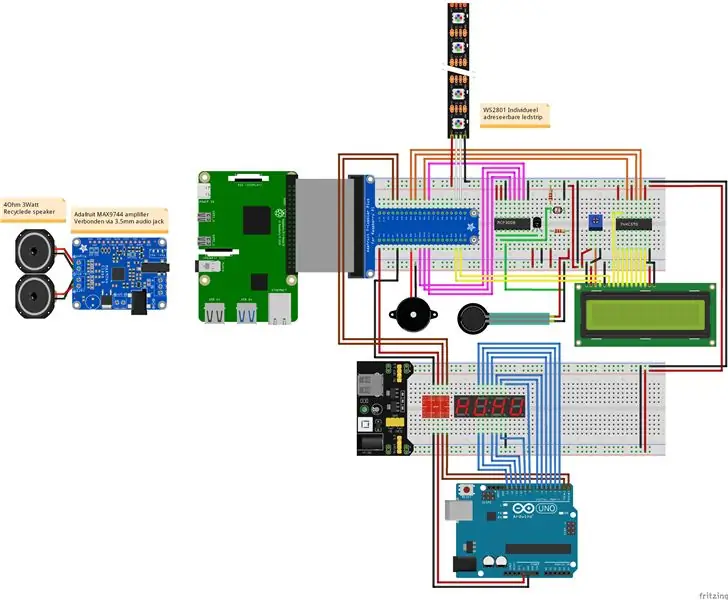
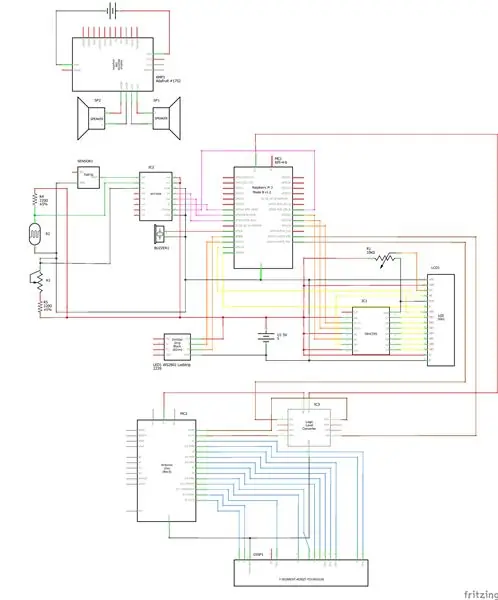
Би 2 схем нэмсэн, 1 нь туршилтын зориулалттай талхны схем юм. Би эхний схемийг бүтээж, кодыг ажиллуулахыг хичээхийг зөвлөж байна.
Би доорх фризинг файлуудыг нэмсэн.
Алхам 3: Өгөгдлийн сангийн дизайн
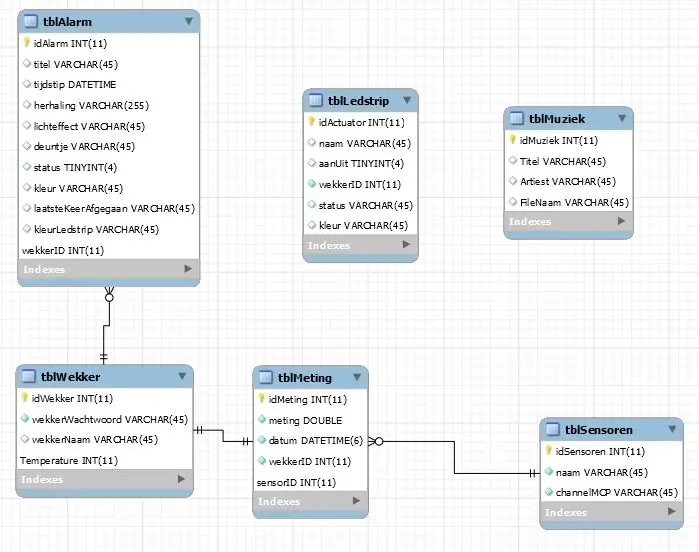
Энэ бол миний хийсэн мэдээллийн сангийн схем юм. Энэ үг нь Голланд хэл дээр байгаа боловч би хүснэгт бүрийг нарийвчлан тайлбарлах болно.
Хүснэгт 1: tblMuziek
Энэ бол нэлээд энгийн хүснэгт юм. Энэ нь зураачийн нэр, дууны нэр, дууны файлын нэрийг хадгалдаг.
Хүснэгт 2: tblLedstrip
Энэхүү хүснэгт нь зурвасын өнөөгийн байдлыг хянадаг бөгөөд энэ нь зурвасын байдлыг хадгалдаг. Ухаалаг гэрлийн функцэд бидэнд энэ хэрэгтэй.
Хүснэгт 3: tblSensoren
Энэхүү хүснэгт нь бидний сэрүүлэгт байгаа мэдрэгчийг хянаж байдаг. Бид мэдрэгчийн нэр болон MCP3008 сувгийн нэрийг хадгалдаг
Хүснэгт 4: tblMeting
Энэхүү хүснэгтэд бидний мэдрэгчийн үнэ цэнийг цаг хугацаатай нь хамт хадгалдаг.
Хүснэгт 5: tblWekker
Энэ хүснэгтэд таны сэрүүлгийн цагийн нууц үг, нэрийг хадгалдаг (жишээлбэл унтлагын өрөө)
Хүснэгт 6: tblAlarm
Энэ бол магадгүй хамгийн чухал хүснэгт юм. Энэ нь таны тавьсан сэрүүлэг, цаг юу хийх ёстойг хянаж байдаг (ямар дуу тоглуулах, дарааллыг удирдсан, хэдэн өдөр унтраах ёстой вэ …). 2 огноог бүртгэх нь маш чухал юм. Сэрүүлэг хэдэн цагт унтрах ёстойг хадгалахад 1 огноог ашигладаг. Нөгөөх нь хамгийн сүүлд хэзээ сэрүүлэг дуугарсныг хянадаг. Ажлын өдөр хэдэн цаг болох ёстойг мэдэхийн тулд би 7 цифр агуулсан варчар ашигласан. Эхний цифр нь Даваа гариг, хоёр дахь Мягмар гараг,… Хэрэв энэ нь 1 бол унтрах ёстой, 0 бол энэ нь байх ёсгүй. Жишээ: 1111100 нь энэ дохиолол Даваа, Мягмар, Лхагва, Пүрэв, Баасан гаригт унтарна гэсэн үг юм.
Алхам 4: Arduino -ийн тохиргоо
Энэ алхам нь маш амархан. Дараагийн алхамд миний github -ийн линк байх бөгөөд та arduino файлыг татаж авах боломжтой.
Хөтөлбөр юу хийдэг вэ?
Хөтөлбөр нь pi -ээс цуваа өгөгдөл ирэхийг хүлээж байна.
Өгөгдлийг хүлээн авмагц мөрөнд задлан шинжилж, баталгаажуулалтыг pi руу илгээдэг.
Мөр нь иймэрхүү байх болно: '1201' гэдэг нь 12:01 болж байна гэсэн үг юм. Би нийтлэг анод 7 сегментийн дэлгэц ашигласан нь тоонууд өндөр байх ёстой бөгөөд тэдгээрийг асаахын тулд A, B, C, D, E, F, G, DP бага байх ёстой гэсэн үг юм. Хэрэв та нийтлэг катод ашигладаг бол HIGH -ийг LOW, LOW -ийг HIGH болгож өөрчлөх хэрэгтэй.
Энд 7 сегментийн дэлгэц хэрхэн ажилладаг талаар дэлгэрэнгүй мэдээлэлтэй холбоос байна. (номын сангийн тусламжтайгаар):
www.instructables.com/id/Using-a-4-digit-7…
Номын сан ашиглахгүйгээр 7 сегментийн дэлгэцийн талаархи холбоос энд байна.
create.arduino.cc/projecthub/SAnwandter1/p…
Алхам 5: Raspberry Pi Backend
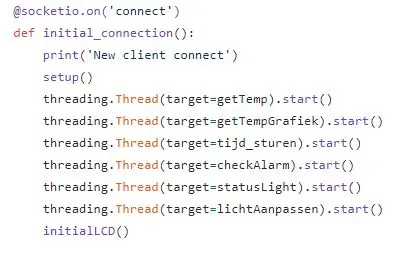
Та миний кодыг Github ашиглан татаж авах боломжтой. (https://github.com/VanHevelNico/WakeMeUp)
Програмыг хэрхэн суулгах вэ:
Арын дэвсгэрийг колбо ашиглан питоноор бичсэн болно. Та энэ програмыг (app.py) автоматаар эхлүүлэх үйлчилгээ хийх боломжтой.
Та урд талын кодыг өмнө нь татаж авсан apache серверийн html файлд оруулах ёстой. (/var/html)
Хөтөлбөр хэрхэн ажилладаг вэ?
Сэрүүлгийг асаахад цагийнхаа IP хаяг руу очно уу (энэ нь lcd дээр харагдах болно).
Та хөтөчийнхөө IP хаягаар ормогц таны компьютер үйлчлүүлэгч холбогдсон байна гэж сокет.io хүсэлт илгээх болно. Арын хэсэг үүнийг хүлээн авмагц миний доор тайлбарлах хэдэн утас эхлэх болно.
Тохируулах
Энэ нь шаардлагатай бүх объектыг харуулдаг.
GetTemp
Энэ нь mcp3008 суваг 0 -ийг уншиж, хоёртын өгөгдлийг бодит температурт хөрвүүлж, одоогийн огноо, цагийг мэдээллийн санд оруулна.
GetTempGrafiek
Энэ нь температур мэдрэгчийн өнгөрсөн 20 утгыг олж, урд талын урд талд гаргадаг.
tijd_sturen
Энэ арга нь одоогийн цагийг авч, минут өөрчлөгдсөн эсэхийг шалгадаг. Хэрэв програм өөрчлөгдсөн бол шинэ цагийг arduino руу цуваа холболт ашиглан илгээдэг
checkAlarmen
Энэ бол хамгийн чухал арга юм. Энэ нь асаалттай байгаа бүх дохиоллыг авч, эдгээр сэрүүлгийн аль нэг нь 5 -аас 5 минутын өмнө дуусах ёстой эсэхийг шалгадаг (энэ нь дохиолол шаардлагатай үед унтарч байгаа эсэхийг шалгах буфер юм). Хэрэв сэрүүлгийг унтраах шаардлагатай бол бид хөгжим, LED зурвасыг эхлүүлнэ … Бид хүч мэдрэмтгий резисторыг тасралтгүй уншиж, утга 1000 -аас доош унахад (fsr дарагдсан хэсгийг уншина уу) Бид сэрүүлгээ эргүүлж, дохиоллыг шинэчилдэг. мэдээллийн сан. Бид хамгийн сүүлд сэрүүлэг дуугарсан огноог одоогийн байдлаар тохируулсан.
statusLight
Энэ арга нь LED зурвасын утгыг гаргаж, шаардлагатай бол LED зурвасыг асаана.
lichtAanpassen
Энэ бол LED зурвас ба дохиоллын гэрэл хоорондоо зөрчилдөхгүй байх нэмэлт арга юм.
Алхам 6: Кейс



Миний файлуудын холбоосыг эндээс олж болно:
Бүрхүүлийг хэвлэхийн тулд би 3d принтер ашигласан. Үүнийг 4 өөр хэсэгт хэвлэв:
- Урд талын хавтан нь чанга яригчийн нүхтэй, 7 сегментийн дэлгэцийн зарим ханатай
- Ил тод PETG дахь LED зурвасын гаднах цагираг.
- Дунд хэсэг
- Арын хавтан нь lcd, кабелийн нүхтэй.
Анхны загварт 7 сегментийн дэлгэцийн нүх байхгүй байсан ч үүнийг хийх шаардлагатай байдаг, эс тэгвээс 7 сегментийн дэлгэцийн гэрэл тусахгүй.
Бүх бүрэлдэхүүн хэсгүүдийг оруулсны дараа би эцсийн үр дүнг илүү сайн харагдуулахын тулд модон хэлбэртэй винил наалт ашигласан. Цагийн дэлгэц нь наалт дээр гэрэлтдэг бөгөөд энэ нь маш сайхан харагдах эффектийг бий болгодог.
Зөвлөмж болгож буй:
Дуу чимээтэй сэрүүлэгтэй цаг: 3 алхам

Дуу чимээтэй сэрүүлэгтэй цаг: Би Тайваньд 13 настай оюутан юм.Хэрэв та энэ ажлыг хэрхэн сайжруулах талаар надад хэлж өгөөч, надад илүү сайн болгохын тулд надад сэтгэгдэл үлдээгээрэй. ) Энэ цаг таныг унтаж байхдаа сэрээж чадна, гэхдээ би
Бөмбөлөгт сэрүүлэгтэй цаг нь сэрэхийг хөгжилтэй болгодог (7 алхам) (зурагтай)

Бөмбөлөг сэрүүлэгтэй цаг нь сэрэхийг хөгжилтэй болгодог (дуу чимээтэй) Би нар гарахаас өмнө сэрэх дургүй (эсвэл олон цаг гадаа байсан) хүмүүсийн нэг. Тиймээс орондоо хөөсөнцөр үдэшлэг хийхээс илүү сэрэх нь хөгжилтэй байх ямар сайн арга вэ! Arduino болон
Groundhog өдрийн сэрүүлэгтэй цаг: 12 алхам (зурагтай)

Groundhog өдрийн сэрүүлгийн цаг: Groundhog өдрийн сэрүүлгийн цаг нь Panasonic RC-6025 эргүүлэх цагнаас бүрдэх бөгөөд Groundhog Day киноны дууг тоглуулах үед дохиолол дуугарах болно. Миний энэ төхөөрөмжийг бүтээсэн шалтгаан нь Groundhog Day (энэ өдөр хоёулаа) ба кино) тусгайлан зохион байгуулсан
DIY кунжутын гудамжны сэрүүлэгтэй цаг (галын сэрүүлэгтэй!): 6 алхам (зурагтай)

DIY кунжутын гудамжны сэрүүлэгтэй цаг (галын дохиолол бүхий!): Сайн байна уу! Энэ төсөл бол миний анхны төсөл юм. Үеэл дүү нарын маань анхны төрсөн өдөр болох гэж байгаа тул би түүнд онцгой бэлэг барихыг хүссэн юм. Түүнийг Гүнжид гудамжинд байдаг гэж авга ах, нагац эгчээс нь сонссон болохоор би дүү нартайгаа сэрүүлэгтэй цаг гаргахаар шийдсэн юм
Тохируулах дууны сэрүүлэгтэй LED нар мандах сэрүүлэгтэй цаг: 7 алхам (зурагтай)

Тохируулах дууны дохиолол бүхий LED нар мандах сэрүүлэгтэй цаг: Миний сэдэл Энэ өвөл найз охин маань өглөө босоход маш их бэрхшээлтэй байсан бөгөөд SAD (Улирлын хамааралтай эмгэг) өвчтэй байсан бололтой. Нар ч ирээгүй болохоор өвөл сэрэхэд хичнээн хэцүү байдгийг би анзаарч байна
